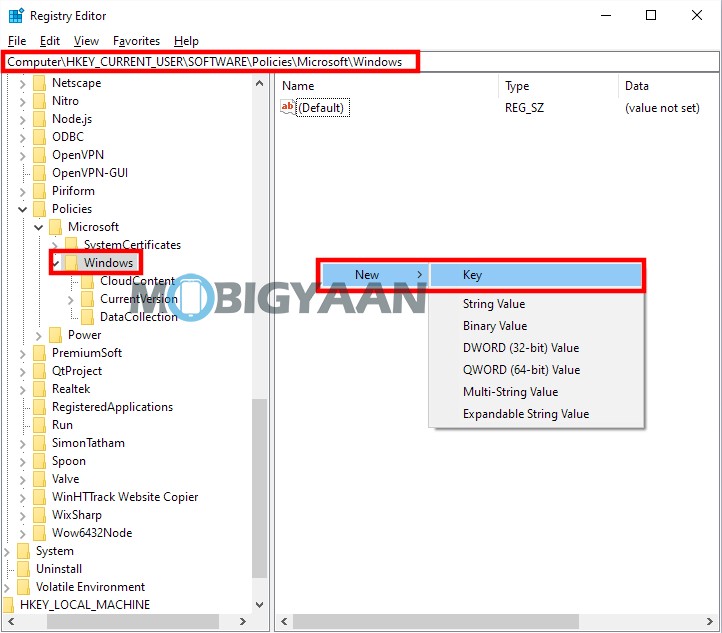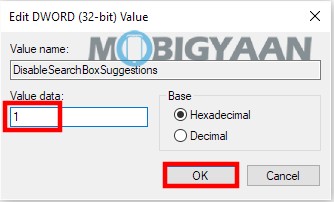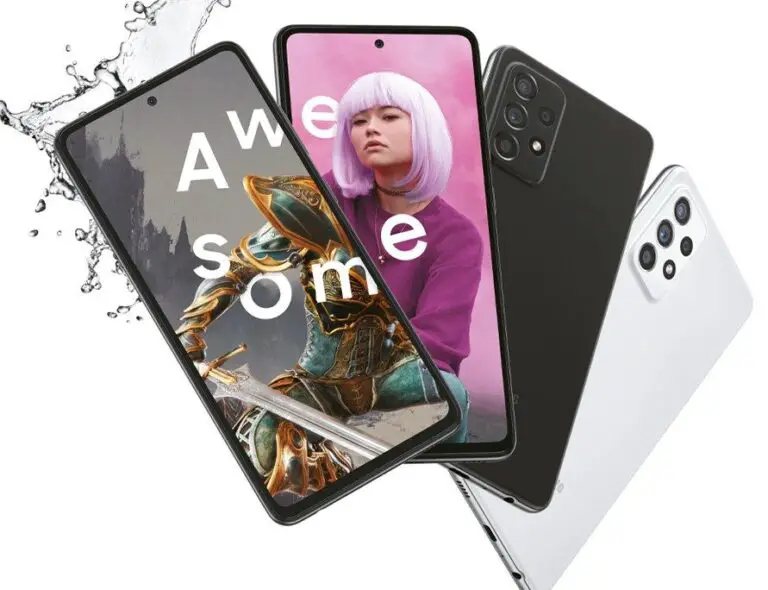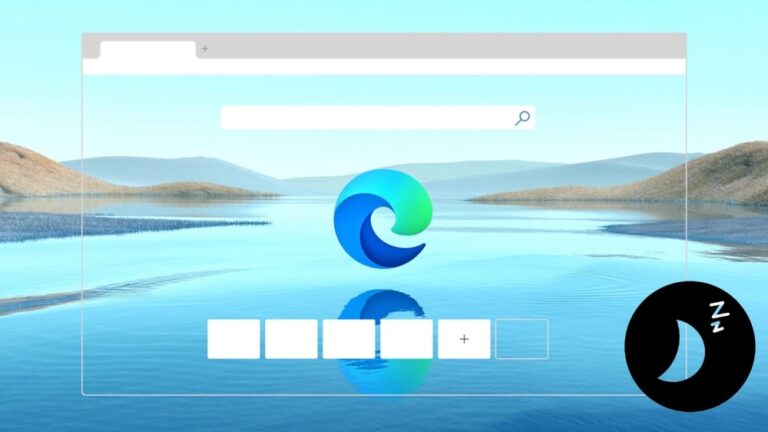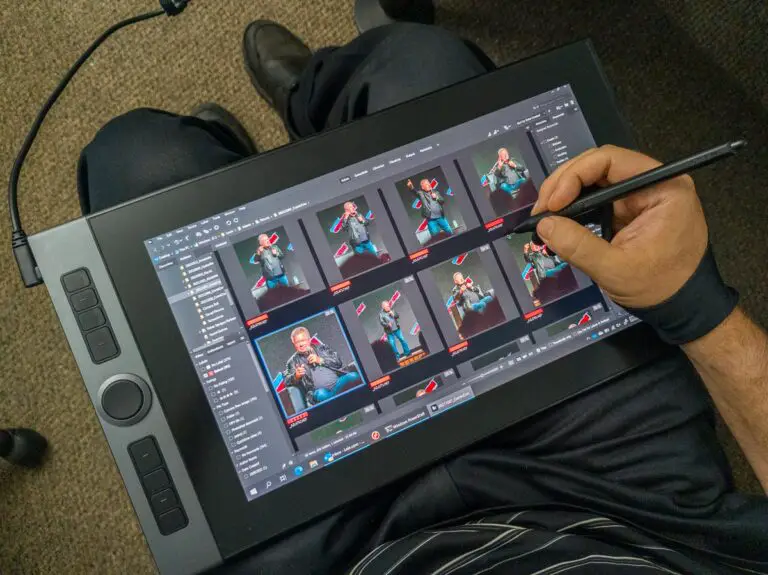Come disattivare la ricerca online dal menu Start di Windows 11
Microsoft ha rinnovato il suo menu Start e ha aggiunto diverse nuove caratteristiche e funzionalità e una di queste è la ricerca su Internet. Ogni volta che cerchi un termine nel menu Start del tuo computer Windows, vengono visualizzati anche i risultati di Internet.
Ora, anche se sembra una buona idea, non è molto pratica. La maggior parte delle funzionalità di ricerca viene eseguita nel browser Web dall'utente. Ogni volta che cerchi qualcosa nel menu Start, usi il motore di ricerca Bing di Microsoft, che non è la prima scelta di tutti. Inoltre, facendo clic sull'opzione Apri nel browser, questo collegamento si aprirà nel browser Web Microsoft Edge.
Inoltre, se non si utilizza la funzione, occupa molto spazio. Inoltre, la funzione può diventare fastidiosa se vuoi cercare solo elementi sul tuo sistema. Ma la cosa buona è che la funzione può essere disattivata, anche se non è un processo semplice per girare gli interruttori nelle impostazioni.
In questa guida passo passo, ti mostreremo come disattivare la funzione di ricerca online nel menu Start del tuo computer Windows 11 utilizzando l'Editor del Registro di sistema.
Come disattivare la ricerca online dal menu di avvio
Passo 1: Apri lo strumento Editor del Registro di sistema sul tuo computer. Per fare ciò, premi i tasti "Windows" + "R" sulla tastiera per aprire il prompt Esegui. Lì, digita "regedit" e quindi premi il tasto Invio.
Passo 2: Quando si apre l'editor del registro, vai al seguente percorso
HKEY_CURRENT_USERSoftwarePoliciesMicrosoftWindows
Passo 3: Ora, fai clic con il pulsante destro del mouse sulla cartella "Windows" e dal menu di scelta rapida, seleziona Nuovo, quindi Chiave. Assegna un nome alla chiave appena creata "Explorer" e premi Invio.
Passo 4: Nella cartella Explorer, fare clic con il tasto destro nell'area vuota del riquadro di destra e selezionare Nuovo > DWord (32 bit) e denominare questo file "DisableSearchBoxSuggestions".
Passo 5: Una volta creato il file, fare doppio clic su di esso e modificare i dati del valore trascinati su "1", quindi fare clic sul pulsante "Ok".
Questo è tutto. Ora riavvia il computer una volta per rendere effettive le modifiche. Al riavvio del dispositivo, la funzione di ricerca Internet nel menu Start non funzionerà e sarai in grado di trovare facilmente gli elementi sul tuo sistema.